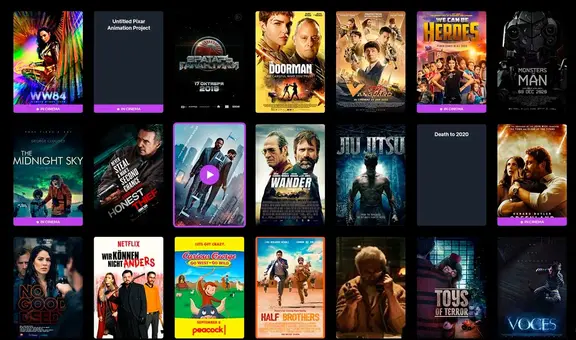Google Meet: ¿cómo compartir pantalla en una videollamada?
Conoce los pasos que debes seguir para hacer presentaciones en una videollamada de Google Meet.
- ¿Qué fue lo más buscado en Google Perú en el 2025? Los temas de mayor interés entre los peruanos
- ¿Qué es WhatsApp Plus y por qué debes evitar instalarlo en tu smartphone?

Google Meet es una aplicación de videollamadas que ha ganado gran popularidad a raíz de la pandemia. Se ha convertido en una de las plataformas favoritas de profesores y estudiantes para las clases a distancia. Sin embargo, pocos conocen la función que nos permite compartir pantalla en una videollamada. ¿Cómo hacerlo? Aquí te lo explicamos.
Utilizar Google Meet es extremadamente sencillo. Sin embargo, vamos a enseñarte unos trucos que te facilitarán el manejo de la herramienta y que deberías conocer para presentar una clase a distancia o para dictar una videoconferencia online.
TE RECOMENDAMOS
TEMU VS. ALIEXPRESS: ¡AQUÍ ESTÁN LOS MEJORES PRECIOS! | TECHMOOD
¿Cómo compartir pantalla?
Durante una reunión de Google Meet, puedes mostrar toda la pantalla o una ventana específica de tu PC. Mientras haces una presentación, puedes compartir información como documentos, presentaciones, hojas de cálculo y mucho más. Para hacerlo, sigue estos pasos:
- Únete a una videollamada.
- En la parte inferior, selecciona Presentar ahora Share screen.
- Selecciona Toda la pantalla, Una ventana o Una pestaña.
- Si presentas una pestaña de Chrome, se compartirá el audio de la pestaña de forma predeterminada.
- Para presentar otra pestaña, selecciónala y haz clic en Compartir esta pestaña.
- Selecciona Compartir.
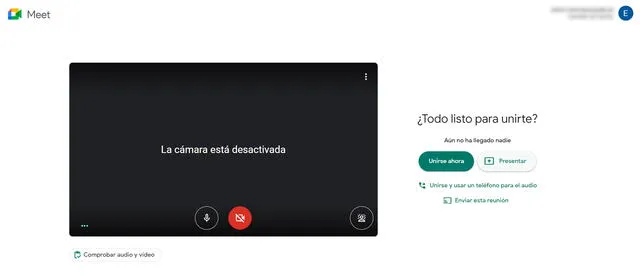
Presentación Google Meet. Foto: composición LR.
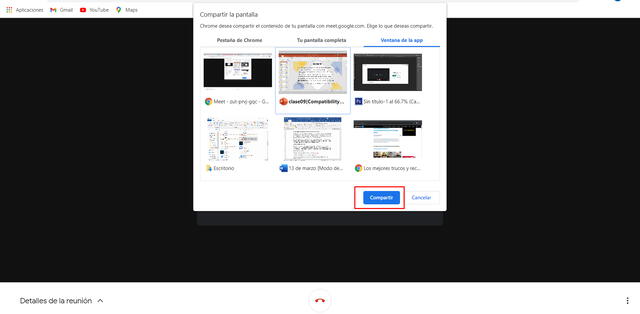
Compartir pantalla en Google Meet. Foto: captura LR
Asimismo, debes saber que si tienes la cámara activada en Google Meet, el vídeo está activo mientras presentas.
Para dejar de presentar en una videollamada de Google Meet, tienes dos opciones que son las siguientes:
- En la ventana de Meet, haz clic en Dejar de presentar.
- En la parte inferior, también puedes hacer clic en Estás presentando y luego Dejar de presentar.